【摘要】:具体操作步骤如下:1)设置绘图单位。打开AutoCAD2013软件,在命令行输入:units并按〈Enter〉键,弹出“图形单位”对话框,将“长度”选项组的“类型”设置为“小数”,“精度”设置为“0”,最后单击“确定”按钮。图3-21 单位设置图3-22 设置图形界限此时命令行提示:指定左下角点时按〈Enter〉键。图3-23 新建图层设置5)单击菜单栏“格式”下拉菜单上的“文字样式”,创建新文字样式为“仿宋”字体,单击“应用”按钮。

在专业设计制图中,首先要做的工作就是设置图形单位和图形界限。
具体操作步骤如下:
1)设置绘图单位。打开AutoCAD2013软件,在命令行输入:units并按〈Enter〉键,弹出“图形单位”对话框,将“长度”选项组的“类型”设置为“小数”,“精度”设置为“0”,最后单击“确定”按钮。如图3-21所示。
2)设置图形界限。在命令行输入“limits”并按〈Enter〉键,系统提示如图3-22所示。
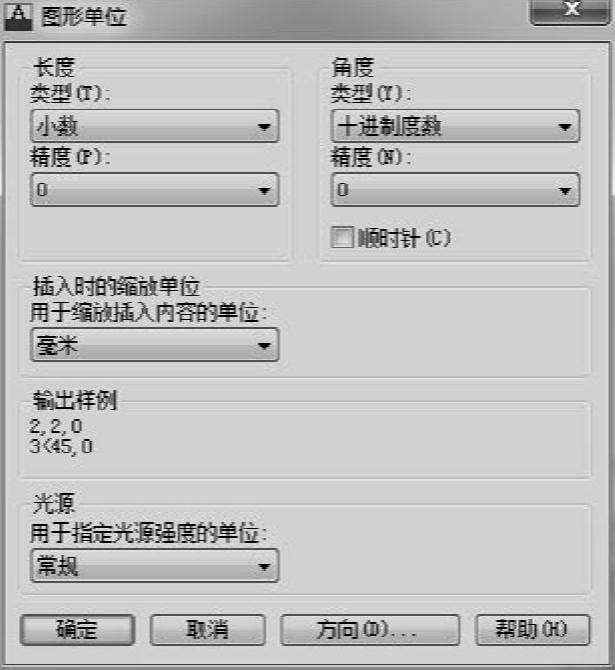
图3-21 单位设置

图3-22 设置图形界限(www.xing528.com)
此时命令行提示:指定左下角点时按〈Enter〉键。命令行提示:指定右下角点时,输入A2图纸大小〈59400,42000〉后,按〈Enter〉键,完成设置。
3)设置建筑总平面图的图层和线型。单击“对象特性”设置工具中的 按钮,在弹出的“图层特性管理器”对话框中建立“道路”、“步道”、“地界”、“底层”、“建筑”、“新建筑”、等新图层。设置“轴线”层的颜色为红色,选择“轴线”层,单击其上的“线型”列表上的“Continuous”,在弹出的对话框中选择“DASHDOT”(点画线)。
按钮,在弹出的“图层特性管理器”对话框中建立“道路”、“步道”、“地界”、“底层”、“建筑”、“新建筑”、等新图层。设置“轴线”层的颜色为红色,选择“轴线”层,单击其上的“线型”列表上的“Continuous”,在弹出的对话框中选择“DASHDOT”(点画线)。
4)选择“道路”层,单击 当前按钮,将“道路”层设为当前层,然后单击“确定”按钮,如图3-23所示。
当前按钮,将“道路”层设为当前层,然后单击“确定”按钮,如图3-23所示。

图3-23 新建图层设置
5)单击菜单栏“格式”下拉菜单上的“文字样式”,创建新文字样式为“仿宋”字体,单击“应用”按钮。
6)最后单击菜单栏“文件”下拉菜单上的“另存为”,在对话框中选择合适的路径,命名文件,保存文件。
免责声明:以上内容源自网络,版权归原作者所有,如有侵犯您的原创版权请告知,我们将尽快删除相关内容。




